Introduction
Ce document décrit comment dépanner le problème de journalisation persistante de Cisco Finesse
Informations de base
Il existe plusieurs options pour collecter les journaux des clients Cisco Finesse. L'une de ces options est la consignation permanente. Il s'agit de la procédure de définition de la consignation permanente.
Étape 1. Ouvrez l’outil de maintenance des journaux de stockage local : https://<FQDN>/desktop/locallog

Étape 2. Cliquez sur le bouton Connexion avec connexion permanente. Un écran de connexion s'ouvre avec le paramètre de chaîne de requête lls (Local Log Storage)
Lorsque l'agent se connecte, les journaux client sont collectés dans le stockage local. Vous pouvez afficher les journaux dans la même page que celle dans laquelle vous avez défini la consignation permanente : https://<FQDN>/desktop/locallog. Cependant, un problème a été détecté : même après la configuration de la connexion persistante, les journaux ne s'affichent pas dans la page de journal locale https://<FQDN>/desktop/locallog. Ce problème est décrit plus en détail dans la mise en garde CSCvf93030  La journalisation persistante ne parvient pas à capturer les journaux - Finesse 11.5(1) ES-2 et versions ultérieures.
La journalisation persistante ne parvient pas à capturer les journaux - Finesse 11.5(1) ES-2 et versions ultérieures.
Problème
En fonction de la chaîne de requête passée (lls), l'indicateur de stockage local enableLocalLog est défini sur true. et les journaux locaux sont collectés. Mais actuellement, la méthode request.getQueryString() renvoie une chaîne vide au lieu de la chaîne de requête elle-même, en raison de la paire clé-valeur manquante pour lls.
Solution - Solution de contournement
Une fois la journalisation persistante définie et l'agent connecté, vous devriez voir la valeur true ajoutée au paramètre lls.

Lorsque le problème se produit, sur le bureau de l'agent, vous voyez que la valeur du paramètre IIS est Null : http://<FinesseServerIP>/desktop/container/?locale=en_US&lls

Et les journaux locaux ne sont pas mis à jour.
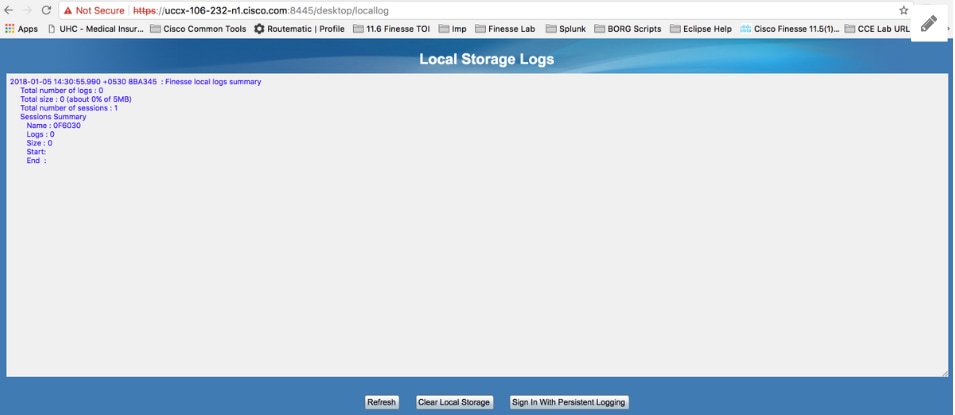
Pour contourner ce problème, attribuez la valeur true au paramètre IIs dans l'URL du bureau de l'agent https://<FinesseServerIP>/desktop/container/?locale=en_US&lls=true

Vous voyez maintenant les informations dans le stockage local https://<FQDN>/desktop/locallog.

Copiez le contenu dans un fichier texte et enregistrez-le afin de le partager avec un représentant Cisco.





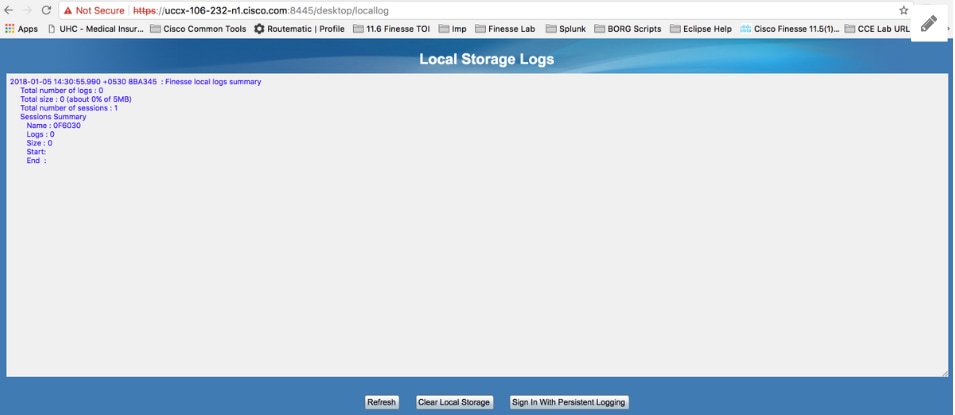


 Commentaires
Commentaires